Erfahren Sie, wie Sie eine benutzerdefinierte Verbindung erstellen und deren Eigenschaften ändern.
Erstellen benutzerdefinierter Verbindungen
Benutzerdefinierte Verbindungen können Sie ebenso wie Vorgabeverbindungen mit all ihren Teilen, Verbindungsobjekten und Bearbeitungen in ein und demselben Vorgang erstellt. Gleichzeitig werden die vorhandenen verbundenen Elemente verarbeitet (gekürzt, ausgeklinkt usw.) und die Verbindungslogik zwischen den Teilen wird hergestellt.
Alle benutzerdefinierten Verbindungen sind im Anwenderanschluss-Explorer verfügbar. Um den Anwenderanschluss-Explorer zu öffnen, verwenden Sie das Werkzeug Benutzerdefinierte Verbindung einfügen ( ) in der Werkzeugpalette Anwenderanschlüsse.
) in der Werkzeugpalette Anwenderanschlüsse.
Wählen Sie nach Auswahl der gewünschten Anschlussvorlage die Elemente aus, die in der richtigen Reihenfolge verbunden werden sollen, und drücken Sie die Eingabetaste.
Ändern der Eigenschaften benutzerdefinierter Verbindungen
Sie können die Definition des Anwenderanschlusses über die DWG-Vorlagendatei ändern:
- Verbindungsmittelsatz ändern: Sie können einen anderen Satz aus Verbindungsmitteln auswählen.
- Ändern Sie die Position der verbundenen Elemente.
- Ändern Sie die Eigenschaften der an der Verbindung beteiligten Elemente.
Nachdem die benutzerdefinierte Verbindung in das Modell eingefügt wurde, können Sie ihr Verhalten steuern und mithilfe des entsprechenden Kontrollkästchens im Dialogfeld Verbindungseigenschaften die Änderung von Objekten zulassen oder sperren.
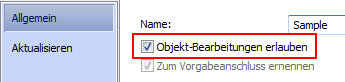
Sobald die Verbindungsänderung aktiviert ist, können die meisten Teile der Verbindung bearbeitet werden. Sie können Folgendes durchführen:
- Beliebige Verbindungsmittel verschieben.
- Eigenschaften der Verbindungsmittel ändern.
- Auf die Eigenschaften beliebiger Bricks oder vollständiger Verbindungen innerhalb der Anwenderanschluss-Vorlage zugreifen.
Sobald ein Anwenderanschluss platziert wurde, kann er kopiert und gruppiert werden, um Anschlüsse effizient an unterschiedlichen Stellen zu positionieren.
Der Anschlussvorlagen-Explorer
Zeigt eine Liste aller in \ProgramData\Autodesk\Advance Steel 2026[KÜRZEL DER INSTALLATIONSSPRACHE]\Shared\ConnectionTemplates benutzerdefinierten Verbindungen an.
Im Anschlussvorlagen-Explorer haben Sie folgende Möglichkeiten:
- Navigieren zu benutzerdefinierten Verbindungen.
- Vorschau einer ausgewählten Verbindung - Anzeigewerkzeuge sind für eine bessere Anzeige verfügbar.
- Wählen Sie eine benutzerdefinierte Verbindung aus, die im Modell erstellt werden soll.
Der Anschlussvorlagen-Explorer bietet Sortieroptionen, mit denen Sie einen Anschluss problemlos finden können.
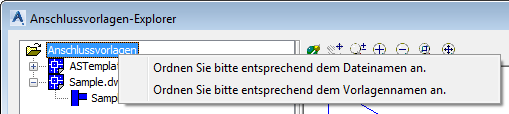
Der Zugriff erfolgt über die folgenden Befehle:
Klicken Sie in der Werkzeugpalette Benutzerdefinierte Verbindungen auf  (Verbindungsvorlage einfügen).
(Verbindungsvorlage einfügen).
Befehlszeile: _AstM4UserTemplateConn